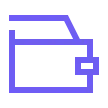> Junsun V1 para Opel Antara 2006 2007 2008 2009 2010 2011 2012 2013 2014 2015 2016 2017 Función
> Funciones básicas: Android 11 + pantalla HD de 9 pulgadas + Quad Core 1,2 GHZ (ocho núcleos 1,8 GHZ opcional) + DDR3 1GB Flash (2GB/4GB/6 GB/8GB opcional) + 16 Memoria GB (32GB/64GB/128GB /256GB opcional) + WIFI (red 4G opcional) + Mirror Link + control del volante + RDS/DSP > Funciones especiales 1. a PIN: el cable de alimentación de las radios Junsun es de PIN a pin, fácil de instalar; 2. Carplay/ Android Auto incorporado: accede a la navegación de mapas, contactos del teléfono, notificaciones, música y más en la radio, estable y fácil de usar; PD: V1 /V1 Pro no es compatible; V1.C/V1 Pro.C/V1 Plus Carplay inalámbrico incorporado y Android Auto; 3. Soporte para reposacabezas: solo Junsun V1C no es compatible, la otra versión de compra de accesorios será compatible; > Accesorios opcionales 1. Aplicación: Control de voz adicional 100 +/AI 2. Cámara trasera AHD, ADAS y GPS Tracer DVR, monitoreo de presión de neumáticos, OBD2, micrófono externo, cable RCA, DAB +;


> Función ADAS: advertencia de desviación de carril, recordatorio de coche delantero y advertencia de distancia delantera. > Función de control remoto: puede verificar la información de seguimiento y la ubicación de estacionamiento en su teléfono; además, si compra el DVR especial, puede tomar una foto de lo que sucede cerca de su automóvil; haciendo que su viaje sea seguro, divertido y cómodo. PD: Contáctanos para obtener el software en línea de Junsun.



Simplemente conéctese con su teléfono que le permite acceder a la navegación de mapas, contactos del teléfono, notificaciones, música y más. Puede activar Siri para ayudar a acceder a esas funciones, de esta manera, no solo puede reducir el tiempo de conducción aburrido, sino también aumentar en gran medida el placer de conducir. PD: V1.C/V1 Pro.C/V1 Plus Carplay inalámbrico incorporado y Android Auto;

Android Auto con cable incorporado, el asistente de voz de Google le ayudará durante todo el día. Haz llamadas, revisa tus mensajes, Responda, Use aplicaciones de música, todo mientras mantiene las manos en el volante.


Haciendo que los agudos sean más suaves, los medios más ricos y los graves más llenos. Admite ecualizador y ajuste de posición. Un mejor sonido trae un mejor viaje. PS:V1 Plus compatible, la interfaz de usuario de las diferentes versiones es diferente, pero las funciones están todas disponibles.



Compre los siguientes accesorios para que pueda conectar un dispositivo adicional, lo que permite a sus pasajeros ver películas o jugar videojuegos en el asiento trasero.

Junsun tiene mapas sin conexión preinstalados y se puede actualizar de forma permanente y gratuita; y admite las condiciones de la carretera en tiempo real al conectarse a Internet.

Puede usar la navegación y otras aplicaciones al mismo tiempo, como escuchar música o activar las funciones DVR ADAS, etc. Hace que la operación sea más conveniente.

Al dar marcha atrás, el coche cambia automáticamente a la pantalla de marcha atrás con la línea de estacionamiento para garantizar la seguridad.


Consultas comunes antes de la compra:
1. ¿Cuál es la diferencia entre la versión WiFi y la versión 4G?
El dispositivo cuenta con funciones de navegación, reproducción de música y asistencia de estacionamiento. Sin embargo, para conectar la radio a Internet, deberá utilizar su teléfono inteligente como módem. Por lo tanto, para los propietarios de automóviles que utilizan activamente Internet mientras viajan, recomendamos adquirir un dispositivo con capacidad 4G. Mantener el teléfono en modo de módem todo el tiempo puede agotar rápidamente su batería.
2. ¿Incluye una cámara de visión trasera?
Los accesorios del producto no incluyen una cámara de visión trasera. Si está interesado en una cámara de visión trasera, por favor, adquiérala por separado.
3. ¿Es compatible con micrófonos originales/externos?
Tenga en cuenta que el accesorio no incluye el adaptador de micrófono original. El radio tiene un micrófono incorporado. Si desea utilizar un micrófono externo, puede conectarlo a través de un cable RCA.
4. ¿Cómo puedo determinar si mi modelo de coche es adecuado?
Por favor, haz clic en el enlace del producto para ver la página y confirma primero el año del modelo. Verifica si la imagen del control central del coche coincide con tu vehículo y presta atención a los detalles en la página. Si es adecuado, puedes realizar la compra con tranquilidad. Si no puedes confirmarlo, por favor, ponte en contacto con nuestro servicio de atención al cliente para obtener ayuda.
Consultas comunes posteriores a la compra:
1. ¿Cómo conectar la cámara de visión trasera?
1) El cable rojo ② se conecta al "+ " de la luz de marcha atrás.
2) El cable negro ① se conecta a la "GND" .
3) El cable de detección de reversa ④ (color marrón) se conecta al cable rojo ③ que se extiende desde el cable de entrada de video. Siga la imagen a continuación para realizar la conexión.

2. ¿Por qué no funciona el control del volante? Confirme primero si el accesorio incluye un Canbus.
1) No Canbus hay en el producto, si compró V1/V1.C/V1 Pro/V1 Pro.C, consulte la imagen para configurar;

2)No Canbus hay en el producto, si compró V1 Plus, consulte la imagen para configurar;

3)en el producto Canbus Hay, si compra V1/V1.C/V1 Pro/V1 Pro.C, consulte la imagen para configurar;

4) en el producto Canbus Hay, si compra V1 Plus, consulte la imagen para configurar;

3. ¿Cómo conectar Carplay inalámbrico y Android Auto?
Para la primera conexión, debes encender el Bluetooth del teléfono para emparejarlo con el Bluetooth del automóvil.
Una vez que el emparejamiento sea exitoso, la radio del automóvil se cambiará automáticamente a la interfaz Zlink o AutoLink.
En este momento, el teléfono mostrará un mensaje que indica "usar Carplay con Zlink o AutoLink".
Luego, activa el wifi del teléfono móvil y se establecerá la conexión con Carplay.
4. ¿Cómo conectar Carplay y Android Auto con cable?
Utiliza el cable de datos original para conectar el teléfono al cable USB de 4 PINES, luego activa la función Carplay/Android Auto en tu teléfono y selecciona el icono "AutoLink" o "ZLINK5" en el dispositivo para establecer la conexión.
5. ¿Cómo cambiar el logotipo de inicio?
Debido a problemas de derechos de autor, no se puede mostrar el logotipo. Si es necesario, por favor, contacta con el servicio de atención al cliente para obtener métodos para modificar el logotipo.